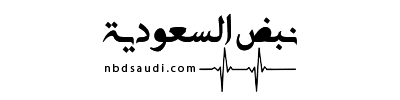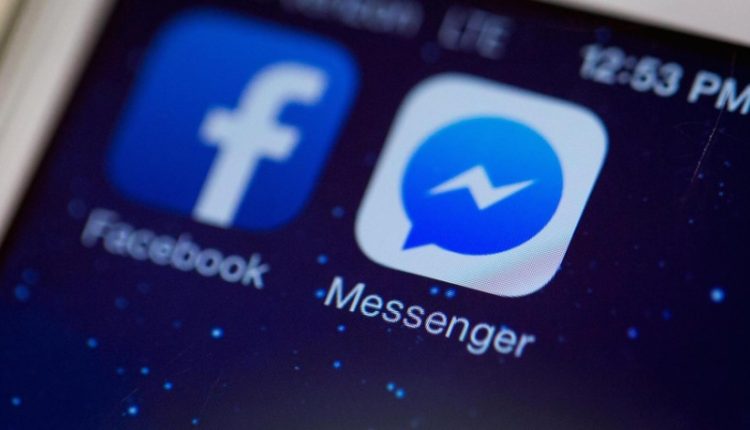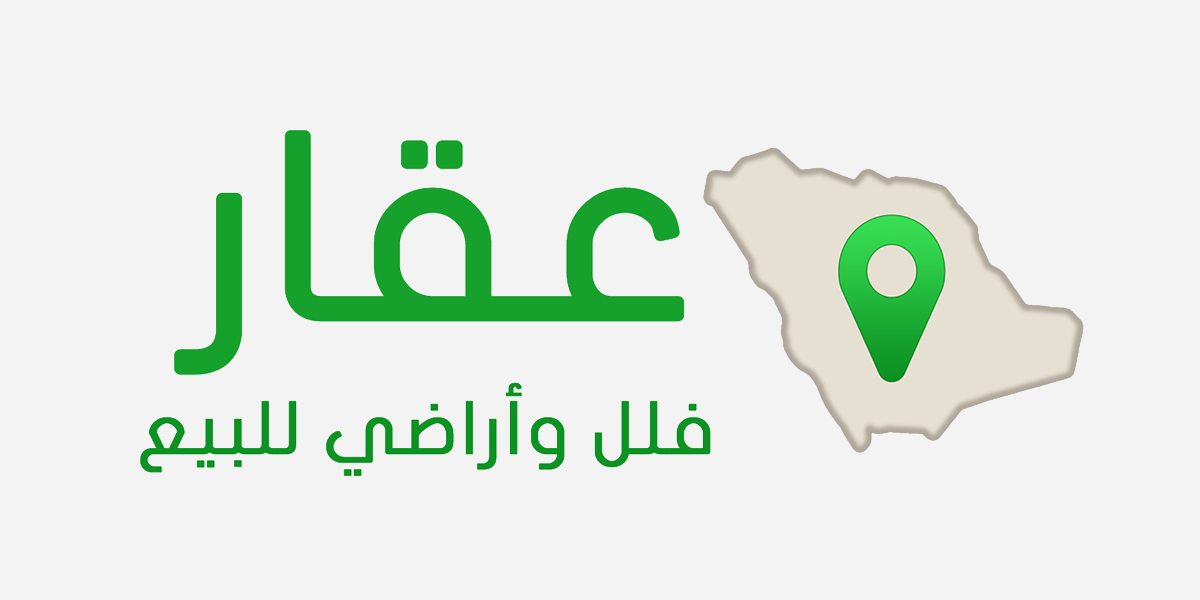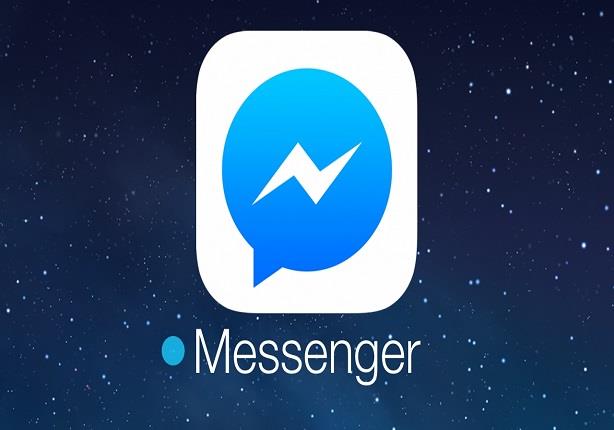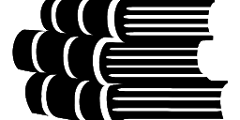عندما يُضيفك شخصٌ ما او عند استقبال أي رسالة جديدة يُنبهك تطبيق الماسنجر”Messenger” . إذا كنت تتلقى إشعارات من الماسنجر عديدة ويُسبب لك ذلك الإزعاج، يمكنك تعديل خاصية استقبال الإشعارات لتعطيلها تماما او لجعلها أقل تطفلًا. لتعطيل إشعارات الماسنجر تمامًا، ستحتاج لاستخدام تطبيق إعدادات جهازك “device settings” بدلًا من قائمة إعدادات تطبيق الماسنجر”Messenger app settings”
وقد عانى مستخدمو تطبيق ماسنجر “Messenger” من وجود إشعار في التطبيق، يخبرهم أنه يوجد رسائل جديدة ولكن بعد تسجيل الدخول إلى التطبيق لا تجد رسائل جديدة، فيما يسمى بالإشعارات المعلقة، فما هي طريقة التخلص من هذه الإشعارات وما هي سبب ظهورها
الآيفون والآيباد والآي بود تاتش:
- أولا عليك ان تقوم شريط الإعدادات في الماسنجر. يمكنك تعديل في تطبيق الماسنجر بعض إعدادات الإشعارات مباشرة ثم النقر في أسفل يمين الشاشة للبدء على أيقونة الإعدادات “Settings” .
- ثم النقر على الإشعارات “Notifications” في شريط الإعدادات. سيفتح لك ذلك إعدادات إشعارات الماسنجر.
لاحظ أنه لا يمكنك تغيير صوت إشعارات الماسنجر بالنسبة لنظام (iOS). - ثم كتم صوت الإشعارات لمدة محددة من الوقت ثم النقر على مؤشر “Mute” لتفعيل الكتم المؤقت للإشعارات. يمكنك الضبط لمدة تصل حتى 24 ساعة، ولكن لا يمكنك إيقاف الإشعارات بهذه الطريقة بشكل نهائى ، استخدم خاصية كتم الإشعارات” Mute notifications” إذا احتجت لمهلة قصيرة من الإشعارات
- أوقف تفعيل إظهار المعاينات “Show Previews” حيث يمنع هذا إشعارات الماسنجر من عرض الرسائل التى تستقبلها أو الاسم
- ثم النقر على الإشعارات في الماسنجر”Messenger notifications” لضبط الإشعارات داخل التطبيق. يستخدم الماسنجر الإهتزاز والصوت عندما يكون التطبيق نشطًا ومفتوحًا ، يمكنك إيقاف هذه الإشعارات من هذه القائمة
- افتح على جهازك تطبيق الإعدادات “settings” لإيقاف الإشعارات تمامًا. يمكنك إيقاف إشعارات الماسنجر تمامًا، بالإضافة لضبط إعدادات الإشعارات الأخرى من تطبيق الإعدادات على جهازك الذي يعمل بنظام (iOS)
- ثم اختر “Notifications” ثم “Messenger”. يفتح لك ذلك إعدادات الإشعارات للماسنجر “settings for Messenger”
- ثم حرك مؤشر السماح للإشعارات “Allow Notifications” لإغلاقه وأوقف جميع إشعارات الماسنجر. يوقف ذلك كل إشعارات الماسنجر بجانب تعطيل خيارات الإشعارات الإضافية الموجودة أسفل خيار المنزلق
- اضبط خيارات الإشعارات الإضافية إذا أردت تفعيلها. إذا قررت الإبقاء على تشغيل إشعارات الماسنجر، يمكنك تعديل بعض الخيارات في هذه القائمة:
انقر علىعرض في مركز الإشعارات “Show in Notification Center” لتأكيد إذا ما كنت ترغب في عرض إشعارات الماسنجر في مركز الإشعارات المنسدل.
انقر على الأصوات “sounds” لإيقاف أو تفعيل صوت الإشعارات
انقر على إشارة أيقونة التطبيق”app icon indication” لتعطيل او تفعيل عد الرسائل غير المقروءة على الماسنجر
انقر على عرض على شاشة القفل “Show on lock screen” لإظهار او إخفاء الإشعارات عندما يكون الجهاز مغلقًا
الأندرويد:
- افتح الملف الشخصي على الماسنجر. ستصبح قادرًا على ضبط بعض إعدادات الإشعارات “notification settings” من هذه القائمة.
- اختر الإشعارات والصوت “Notifications and Sound” يسمح لك ذلك بضبط بعض إعدادات الإشعارات داخل تطبيق الماسنجر.
- لكتم صوت الإشعارات مؤقتًا انقرفي أعلى الشاشة على تفعيل”Enable”،لن تتمكن من إيقاف الإشعارات تمامًا من هذا الإعداد، ولكن يمكنك تعطيل الإشعارات مؤقتًا لمدة تصل 24 ساعة.
- انقر على عرض الإشعارات “Show notifications” لإيقاف عرضها. عند إيقاف عرض الإشعارات، لن تتمكن من رؤية أي معلومات عن الراسل أو الرسالة في إشعارات هاتفك في شاشة القفل.
- انقر على الاهتزاز “Vibrate” و”الإضاءة “Brightness” لتعطيل او تفعيل هذه الإعدادات الخاصة بالإشعارات. إذا كان جهازك لا يحتوي على إضاءة ليد، لن ترى خيار الإضاءة “Brightness”
- انقر على صوت الإشعارات “Notification sound” لاختيار صوت نغمة جديدة لإشعارات الماسنجر. يمكنك اختيار أي نغمة للإشعارات من النغمات المحملة على جهازك الأندرويد. اتطلع على قسم إضافة نغمات لهاتف الأندرويد لقراءة مزيد من التعليمات عن كيفية إضافة نغمات جديدة على جهازك
- انقر على منزلق نغمات التطبيقات “App Ringtones” لتعطيل او تتشغيلصوت نغمة الماسنجر. هذه هي النغمات التي تسمعها عند استخدام ماسنجر، مثل النغمة التي تصدر عند تحديث قائمتك الحالية
- لتعطيل الإشعارات تمامًا إفتح إعدادات التطبيقات ” App Settings”” على جهازك. يمكنك منع كل إشعارات الماسنجر من إعدادات التطبيقات على جهازك
- اختر التطبيقات “Applications” أو قائمة التطبيقات “Applications List” أو مجير التطبيقات “Application Manager” يعرض لك ذلك قائمة بكل تطبيقاتك المثبتة على جهازك الأندرويد
- ثم إخترمن قائمة التطبيقات الماسنجر”Messenger” إذا كنت مُثبت أكثر من تطبيق للماسنجر على جهازك تأكد من اختيار التطبيق الصحيح
- أزل علامة الصح من مربع إظهار الإشعارات “Show notifications”. سيُعطل ذلك الإشعارات تمامًا بالنسبة لتطبيق الماسنجر
- عطّل إشعارات الماسنجر على نظام أندرويد +6.0. في حالة عدم رؤية مربع إظهار الإشعارات ” Show notifications” من المحتمل أن جهازك يعمل بنظام أندرويد +6.0 أو أحدث وبالتالي تكون خيارات الإشعارات قد نُقلت كالتالي:
عُد لقائمة إعدادات التطبيقات الأساسية “main app settings” واختر الصوت والإشعارات”Sound and notifications”.
انزل لأسفل واختر التطبيقات”Applications”.
اختر الماسنجر “Messenger” من قائمة التطبيقات.
حرك منزلق حظر “Block” لتعطيل الإشعارات
تعطيل الإشعارات لمحادثة محددة:
- افتح المحادثة التي ترغب في تعطيل الإشعارات لها. يمكنك إيقاف الإشعارات لمحادثة محددة، مما سيُفيدك كثيرًا إن لم ترغب في تلقي إشعارات مزعجة من محادثة تُشغلك. تتشابه الخطوات في كلا النظامين iOS ونظامAndroid
- انقر على اسم المُستلم في أعلى الشاشة (iOS) أو ⓘ (بالنسبة للـAndroid). يفتح لك ذلك تفاصيل المحادثة
- انقر على خيارات الإشعارات “Notifications”. سترى فترات زمنية عديدة مختلفة يمكنك كتم الإشعارات خلالها
- لتعطيل الإشعارات نهائيًا لهذه المحادثة إنقر على حتى أشغله مرة أخرى “Until I Turn It On Again”. لن تتلقى أي إشعارات عند استقبال رسائل جديدة من هذه المحادثة حتى تُلغي خيار كتم الإشعارات بنفسك.
لإعادة تلقي الإشعارات تلقائيًا بعد مدة محددة يمكنك اختيار فترة زمنية أقصر
سبب ظهور الرسائل العالقة:
وفقًا لموقع express فإن هناك ادلة كثيرة تشير إلى سبب ظهور الإشعارات هي الرسائل الغير مقروءة، ولكن بعد فتح الرسائل وتمييزها كمقروء ستحل المشكلة، وأيضًا استخدام الإيموجي من أسباب هذه المشكلة، فعندما يتم استخدام إيموجي وجه مبتسم يسجلها فيسبوك ماسنجر كإجابة لذا تعتبر رسالة غير مقروءة.
طريقة قراءة الرسالة دون علم المرسل:
وفي جانب متصل فإن أفضل طريقة لقراءة الرسائل دون أن يعلم المرسل أنه تم قراءة الرسالة هي:
- وضع الطائرة “Airplane mode” حيث يمكنك قراءة الرسالة دون علم المرسل من خلال تفعيل وضع الطائرة “Airplane mode” ، ثم قراءتها ولن يستطيع فيسبوك تمييز أنه تم قراءة الرسالة
- الإشعارات الفورية حيث يمكنك قراءة الرسائل من خلال الإشعارات، والتي تعرض الرسالة كاملة، وبمجرد الضغط عليها ستخبر المرسل أنه تم قراءة الرسالة
إقرأ أيضا: كيفية مشاركة حالة واتساب على فيسبوك من خلال الهاتف الأندرويد
تطبيق الـFacebook الخفي من متجر Google Play للاندرويد
تحديث واتساب القديم يوفر 7 مزايا مذهلة